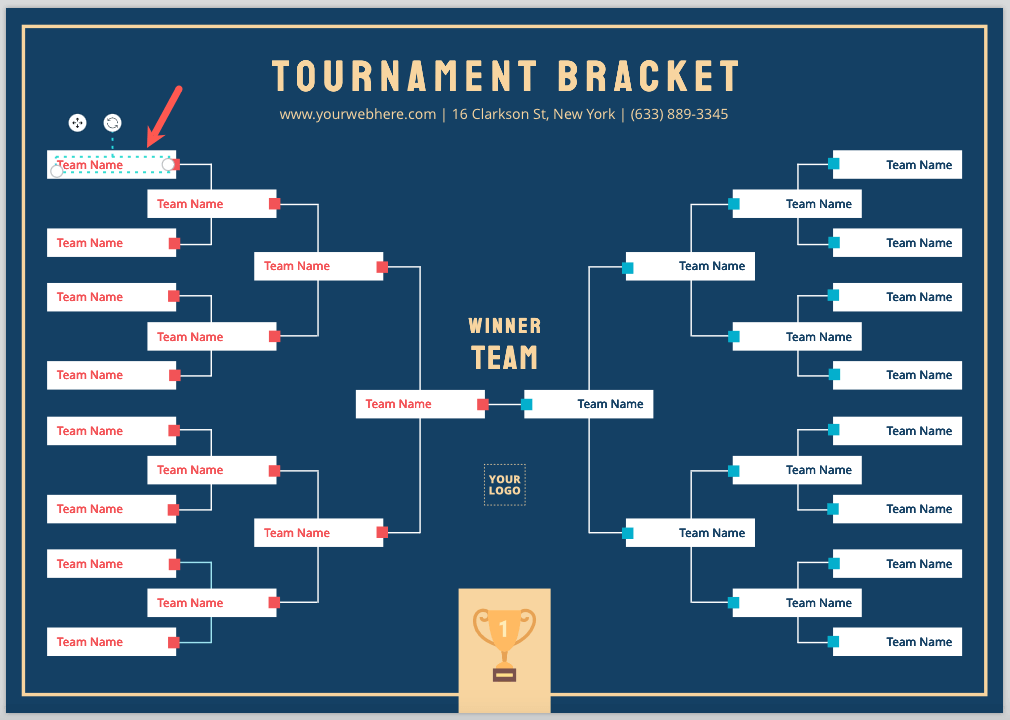Microsoft Teams er en samarbejds- og kommunikationsplatform, der er meget brugt i virksomheder, skoler og organisationer til møder, chats og teamwork. Selvom vi kan installere det ved at downloade sin eksekverbare eller MS-butik, er kommandolinjemetoden ved hjælp af Winget mere ligetil.
Winget er en Windows OS-pakningschef, der giver brugerne mulighed for at installere, opgradere og administrere apps gennem et enkelt kommandolinjeværktøj. Uanset om du er en udvikler, IT-administrator eller almindelig bruger, vil denne Winget-baserede tutorial forenkle installationsprocessen og spare dig tid og kræfter.
Trin 1: Åbn PowerShell eller kommandoprompt
Winget er et kommandolinjeværktøj; Derfor, for at bruge det, er vi nødt til at få adgang til kommandoperminalen. Tryk på Windows 11 eller 10Vind nøgle + xeller højreklik påStartemenu og vælgWindows Terminal (admin) eller kommandoprompt (admin).
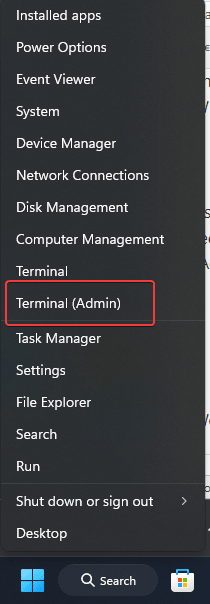
Trin 2: Bekræft winget -installation
Alle de nyeste versioner af Windows 10 og Windows 11 leveres med Winget som en forudinstalleret applikationspakkechef. Så for at bekræfte, om det er på dit system eller ej, kan brugerne skrive følgende kommando:
winget --versionHvis du ser versionnummeret, er Winget på systemet; Ellers skal du muligvis opdatere Windows til den nyeste version eller manuelt installere appinstallationspakken fra Microsoft Store.
Trin 3: Søg efter Microsoft Teams -pakke
For at finde den rigtige pakke til Microsoft -teams skal du bruge følgende kommando til at søge teams i Winget Repository. Den givne kommando viser alle tilgængelige versioner eller pakker relateret til "teams."
winget search Microsoft.Teams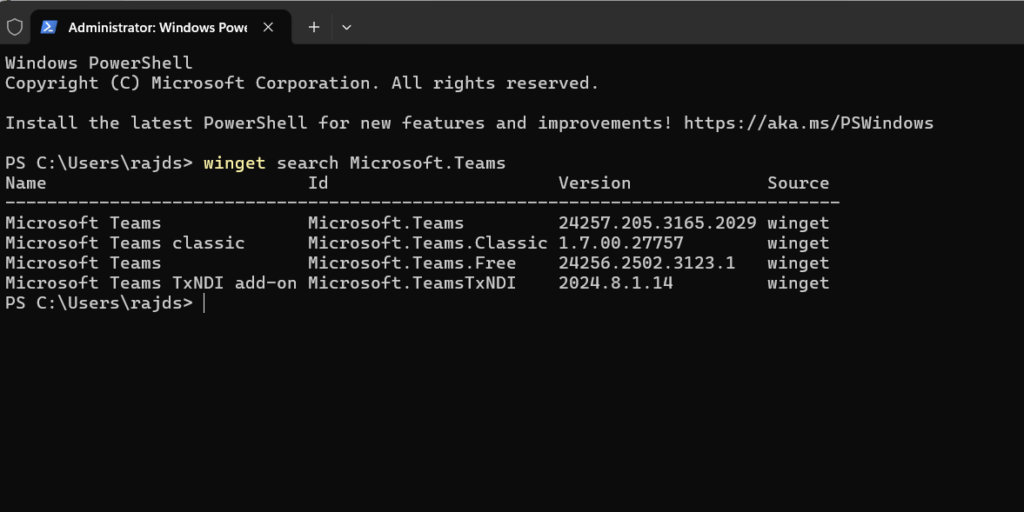
Trin 4: Installer Microsoft -hold på Windows 11 eller 10
I det forrige indlæg bekræftede vi tilgængeligheden af hold sammen med dets app -ID. Nu kan vi bruge det til at køre holdinstallationskommandoen på Windows 11 eller 10 ved hjælp af Winget Package Manager.
winget install Microsoft.TeamsTrin 5: Start Microsoft -hold
Efter installationen kan du starte Microsoft -teams ved at søge efter hold i Windows Start -menuen.
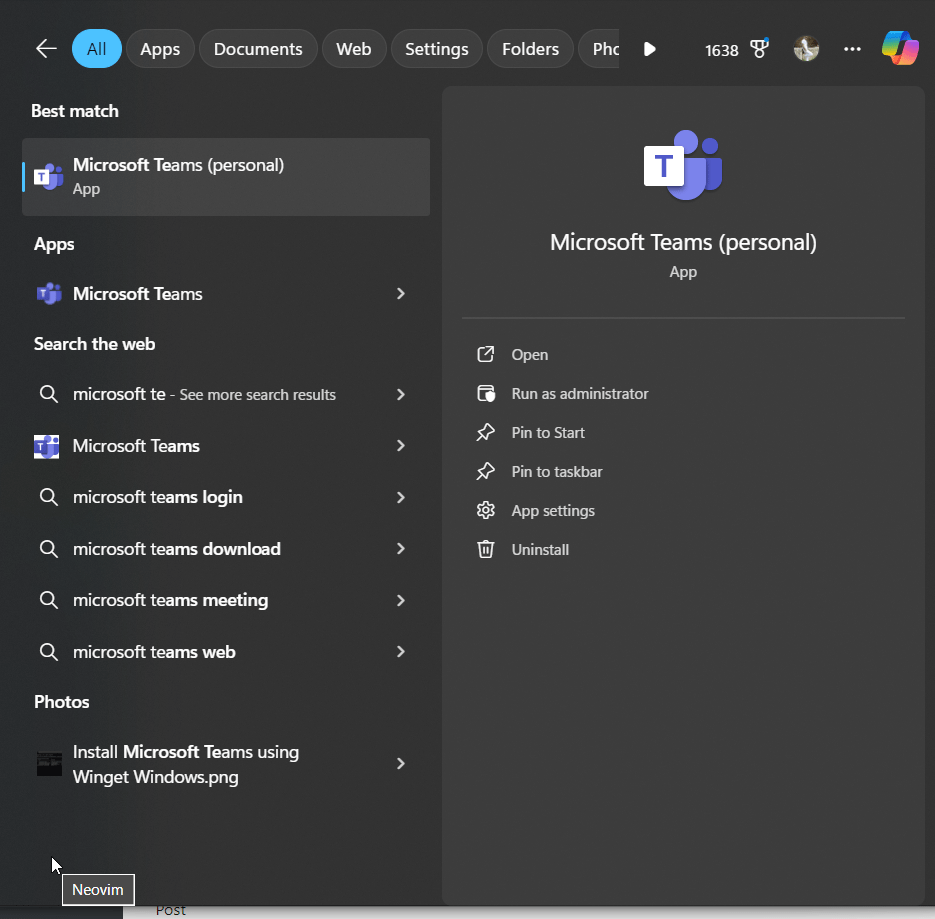
Fejlfinding af tip:
- Kør som administrator: Hvis installationen mislykkes, skal du sikre dig, at du kører PowerShell eller kommandoprompt som administrator.
- Internetforbindelse:Sørg for, at du har en aktiv internetforbindelse, så Winget kan downloade pakken.
Andre artikler:
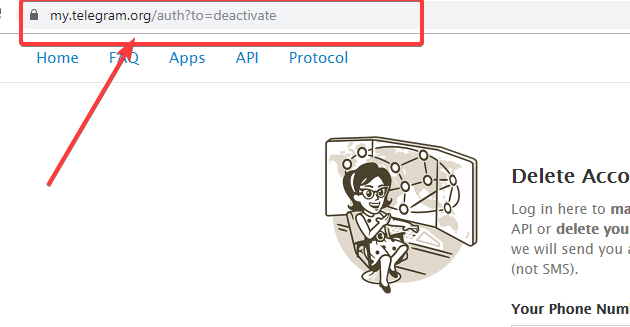
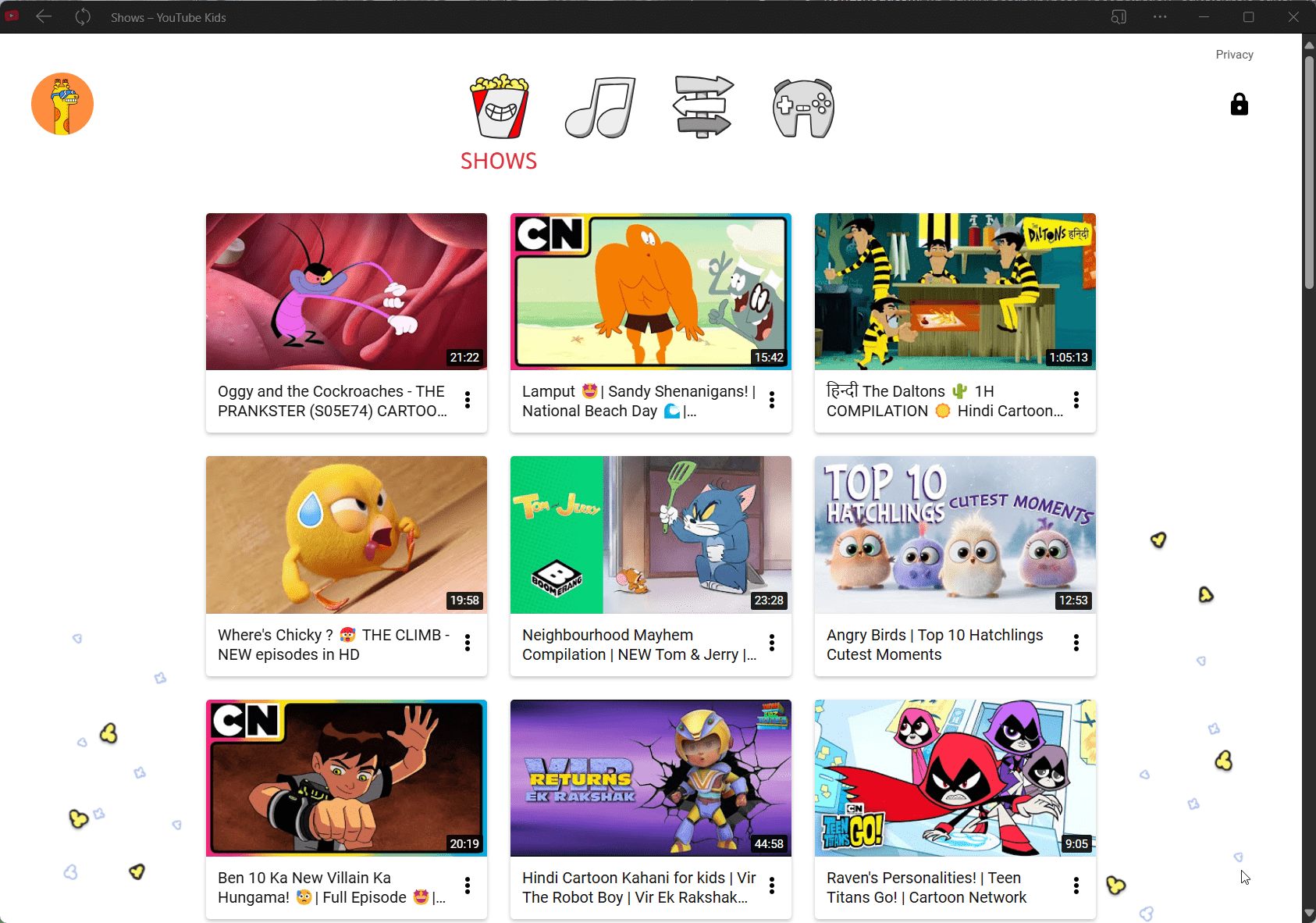

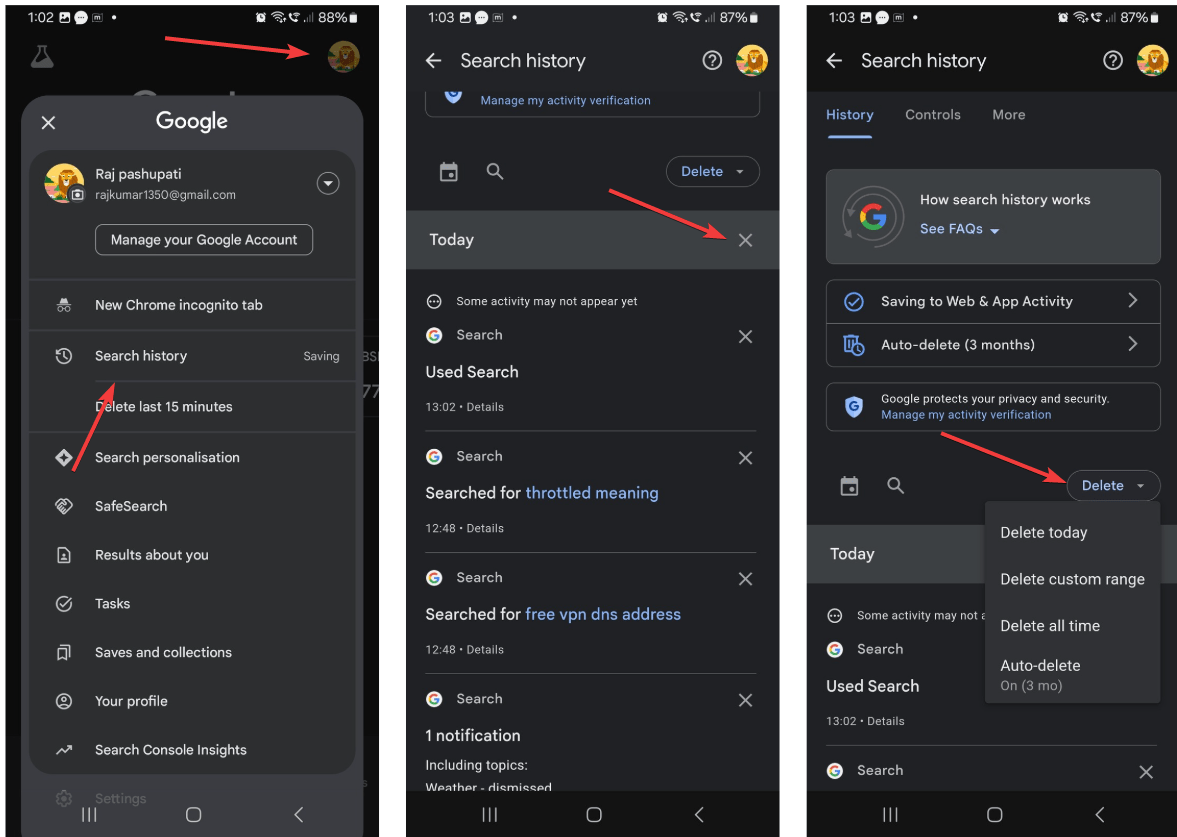
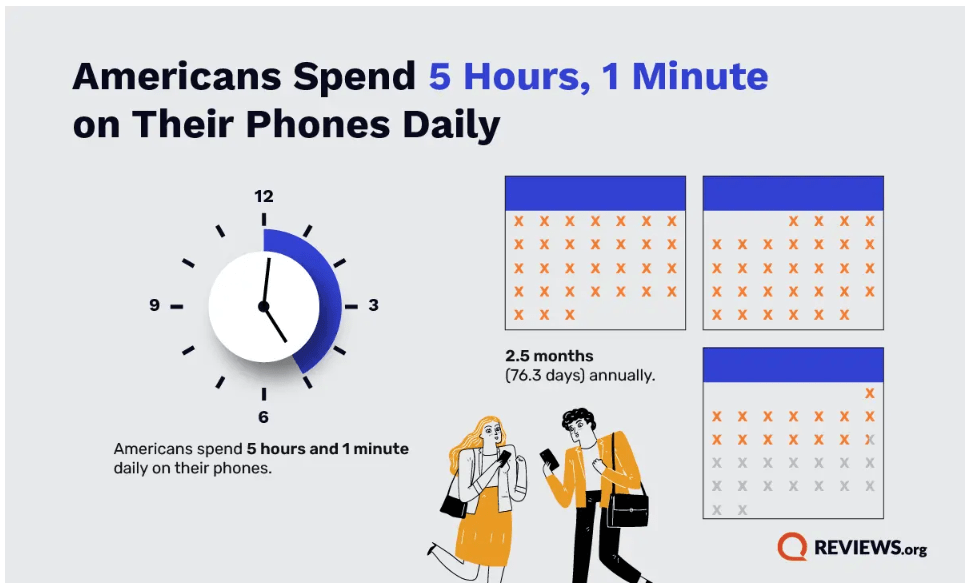

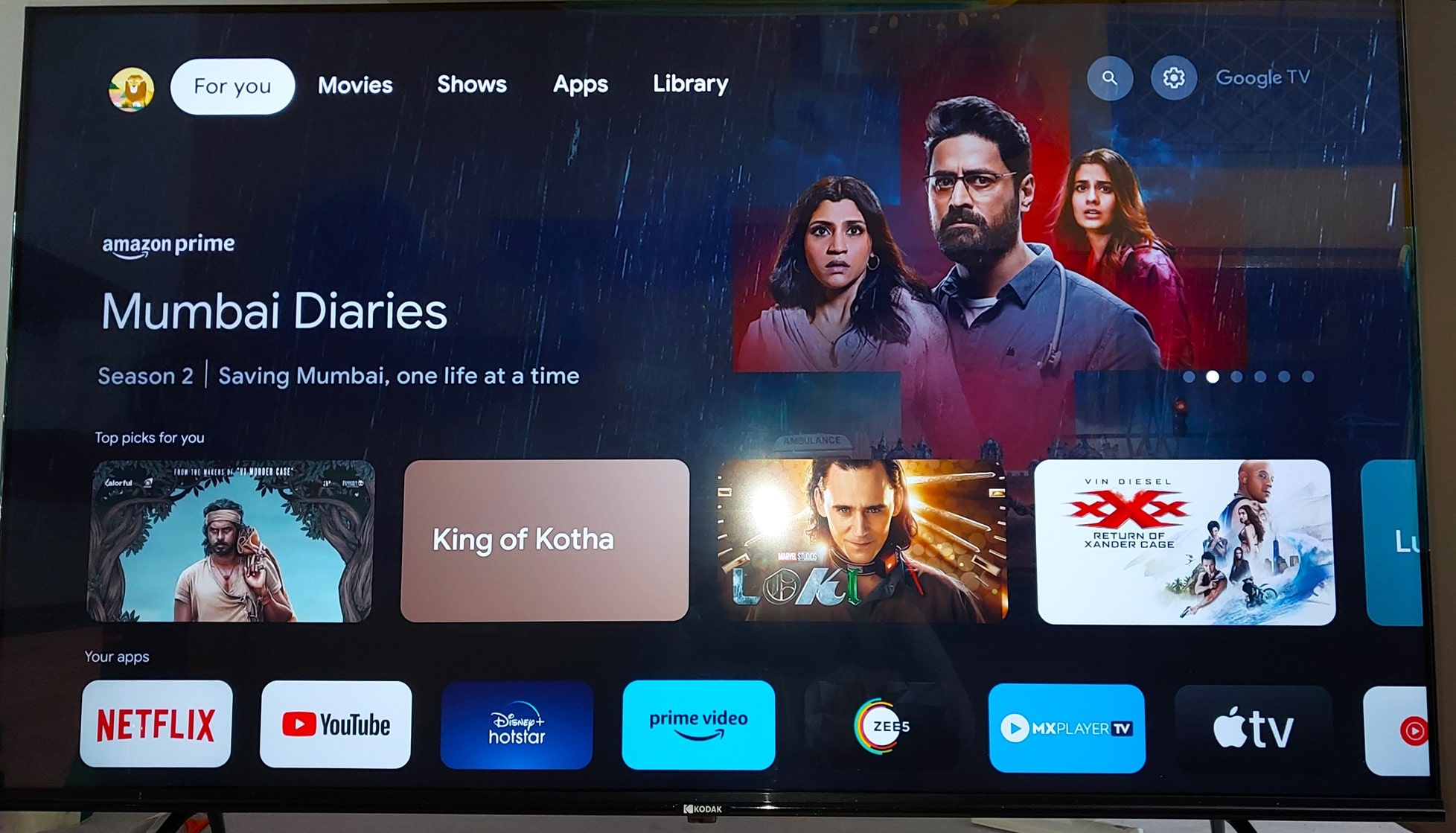



![10 bedste Android-emulatorer til Linux [2025 Seneste]](https://elsefix.com/tech/ponce/wp-content/uploads/2022/04/Best-Android-Emulators-For-Linux.png)